轻松掌握!U大师U盘启动盘制作:超便捷系统安装图文指南
作者:佚名 来源:未知 时间:2024-11-25

在数字时代,电脑已成为我们生活和工作中不可或缺的工具。然而,无论是由于系统崩溃、病毒攻击,还是硬件升级需求,重装或安装新的操作系统是许多用户时常面临的挑战。为了帮助大家更加轻松、高效地完成这一任务,本文将详细介绍如何利用U大师U盘启动盘制作工具来安装系统。这一工具凭借其简单易用、兼容性强和高效稳定的特点,成为众多用户的首选。

一、准备工作
1. 硬件准备
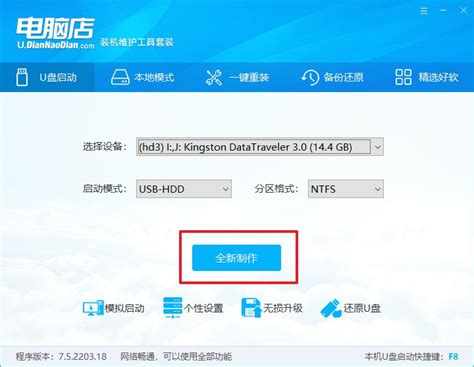
U盘:确保你有一个至少4GB容量的U盘,并且已备份好U盘中的所有数据,因为制作过程会清空U盘。

电脑:一台能够正常启动并进入BIOS/UEFI设置的电脑。
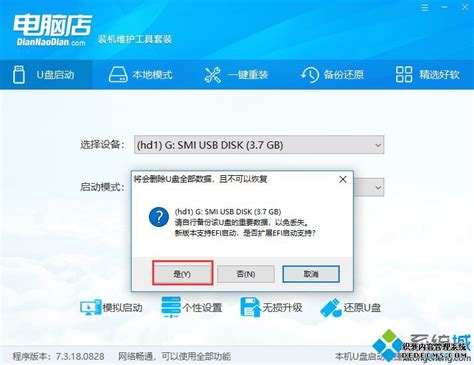
2. 软件准备
U大师U盘启动盘制作工具:前往U大师官方网站下载最新版本,以确保工具的功能性和安全性。
操作系统镜像文件:根据你打算安装的系统,从微软官方网站或其他官方渠道下载对应的ISO镜像文件。
二、制作U盘启动盘
1. 安装U大师
下载U大师安装包后,双击运行并按照提示完成安装。
安装完成后,启动U大师软件。
2. 插入U盘并设置
将准备好的U盘插入电脑。
在U大师主界面,选择“一键制作启动U盘”功能。
软件会自动识别U盘,确认无误后点击“开始制作”。
3. 下载系统镜像
在制作过程中,U大师会提供一个系统镜像的下载和安装选项。如果你已有镜像文件,可选择“导入ISO文件”;若还没有,则可直接在U大师中选择所需系统进行下载。
等待镜像文件下载和写入U盘,这一过程可能需要一段时间,具体取决于你的网络速度和U盘读写速度。
4. 制作完成
当U大师提示制作完成时,点击“确定”并安全移除U盘。
三、设置电脑从U盘启动
1. 进入BIOS/UEFI设置
重启电脑,在启动时迅速按下指定的BIOS/UEFI启动键(通常为F2、F12、Del或Esc,具体取决于你的电脑品牌和型号)。
进入BIOS/UEFI设置界面。
2. 设置U盘为启动设备
在BIOS/UEFI菜单中,找到“Boot”或“Startup”选项。
选择“Boot Device Priority”或类似选项,并将U盘设置为第一启动设备。
保存设置并退出BIOS/UEFI,电脑将重启并从U盘启动。
四、使用U盘启动盘安装系统
1. 进入U大师PE系统
当电脑从U盘启动时,会自动加载U大师的PE系统。
耐心等待PE系统加载完成,你将看到一个类似Windows的桌面环境。
2. 系统安装准备
在PE桌面上,找到并打开“U大师一键装机”工具。
在工具中选择你之前下载的操作系统镜像文件,并选择安装位置(通常是C盘)。
确认无误后,点击“开始安装”。
3. 系统安装过程
接下来,U大师会自动进行系统的解压和安装过程。
在此期间,你无需进行任何操作,只需耐心等待。
当出现安装完成的提示时,点击“重启”。
4. 完成系统安装
重启电脑后,系统将从硬盘启动,并进行最后的系统配置。
等待系统配置完成,并根据提示设置用户账户、网络等基本信息。
至此,你已经成功使用U大师U盘启动盘安装了新的操作系统。
五、优化与维护
1. 驱动安装
新系统安装完成后,可能需要安装一些必要的驱动程序,如显卡驱动、声卡驱动等。
你可以访问电脑品牌的官方网站或使用驱动更新软件来查找和安装合适的驱动程序。
2. 系统更新
为确保系统的安全性和稳定性,建议在新系统安装后尽快进行系统更新。
打开“设置”中的“更新与安全”选项,并检查并安装所有可用的更新。
3. 安全防护
安装一款可靠的杀毒软件,并定期更新病毒库和进行全盘扫描。
避免随意下载和安装不明来源的软件,以防止病毒和恶意软件的入侵。
4. 数据备份
定期备份重要数据,以防系统崩溃或硬件故障导致数据丢失。
你可以使用U盘、移动硬盘、云存储等方式进行数据备份。
六、U大师U盘启动盘制作工具的优势
1. 操作简便
U大师U盘启动盘制作工具提供了一键式操作,使得制作启动盘和安装系统变得非常简便。
即使你是电脑新手,也能轻松上手。
2. 兼容性强
U大师支持多种操作系统镜像文件的制作和安装,包括Windows、Linux等。
同时,它也兼容不同品牌和型号的电脑,确保在各种环境下都能正常使用。
3. 高效稳定
U大师在制作启动盘和安装系统时具有高效稳定的特点。
它能够快速识别并写入U盘,确保启动盘的可用性和系统的顺利安装。
4. 强大功能
除了制作启动盘和安装系统外,U大师还提供了其他实用的功能,如磁盘分区、数据恢复等。
这些功能使得U大师成为了一款功能强大的电脑维护工具。
结语
通过以上步骤,你可以轻松地使用U大师U盘启动盘制作工具来安装新的操作系统。这一工具不仅操作简便、兼容性强,而且高效稳定,成为许多用户的首选。在安装完成后,记得进行必要的驱动安装、系统更新和安全防护工作,以确保你的电脑能够正常运行并保护你的数据安全。同时,定期备份重要数据也是不可忽视的一项工作。希望这篇攻略能够帮助你更加轻松地完成系统安装任务。
- 上一篇: DNF全职业猫咪套装时装外观大赏
- 下一篇: 怎样能找到百度账号的在线客服进行联系?








































